Cómo usar la configuración por aplicación en iPhone en iOS 16
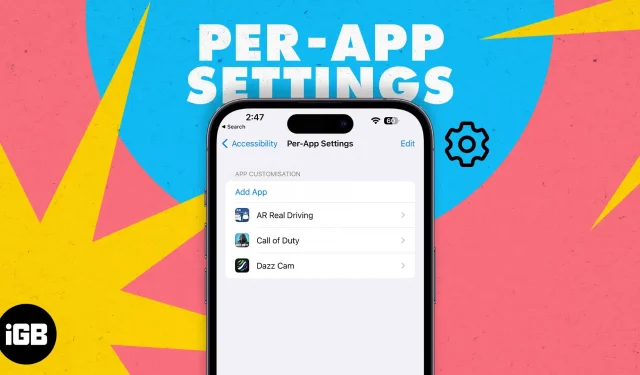
En algunas aplicaciones, el texto es difícil de leer debido a un fondo más claro o un tamaño de fuente más pequeño. Para que el texto sea más legible, debe aumentar el tamaño de fuente de toda la interfaz de usuario, que no es la mejor opción.
Sin embargo, con la configuración por aplicación, puede modificar ciertas imágenes para aplicaciones individuales, y aquí hay una guía completa para ayudarlo a usar la configuración de accesibilidad por aplicación en su iPhone como un profesional.
- ¿Qué son los ajustes por aplicación en el iPhone?
- Funciones de personalización disponibles para la configuración por aplicación
- Cómo agregar una aplicación a la configuración por aplicación en iPhone
- Cómo eliminar aplicaciones de la configuración por aplicación en iPhone
- Cómo arreglar la configuración de accesibilidad por aplicación que no funciona en iPhone
¿Qué son los ajustes por aplicación en el iPhone?
La configuración por aplicación permite a los usuarios cambiar los elementos visuales de la interfaz de usuario de la aplicación. Los cambios realizados en una aplicación mediante la configuración por aplicación no afectan la experiencia general del usuario de su iPhone. Los cambios se aplican automáticamente cada vez que se inicia la aplicación. Tan pronto como cambie a otra aplicación o cierre la aplicación, la configuración volverá a sus valores predeterminados.
Por ejemplo, si le resulta difícil leer mensajes de texto en la aplicación Mensajes, puede activar las opciones Texto en negrita y Reducir transparencia para aumentar la legibilidad del texto.
Apple siempre ha hecho adiciones a la configuración de accesibilidad en sus dispositivos. Esto se hace principalmente para mejorar la experiencia de los usuarios con discapacidades y para que la navegación por la interfaz de usuario sea tan fácil como para los demás.
Esta función se introdujo por primera vez en iOS 15 y aquí hay una lista de todas las funciones de personalización disponibles en la configuración por aplicación.
Funciones de personalización disponibles para la configuración por aplicación
- Texto en negrita: cuando está habilitado, todo el texto mostrado se pone en negrita.
- Texto ampliado: con el control deslizante, puede cambiar el tamaño del texto.
- Formas de botones: agrega un subrayado o una forma a todos los elementos de texto de navegación (Atrás, Inicio, etc.) para que parezcan botones.
- Etiquetas de encendido/apagado: se agrega una “O” para los interruptores que están apagados. Se agrega “I” para los interruptores habilitados.
- Reducir transparencia: mejora el contraste al reducir la transparencia en ciertos fondos y mejora la legibilidad del texto.
- Aumentar contraste: cambia el contraste de color entre el primer plano y el fondo de la aplicación, y cambia el estilo del texto para mejorar la legibilidad.
- Sea diferente sin color: todos los elementos de la interfaz de usuario que se basan únicamente en el color para transmitir información se reemplazan con alternativas.
- Inversión inteligente: cuando está habilitado, invierte la mayoría de los colores, excepto las imágenes, los archivos multimedia y algunas aplicaciones que usan estilos de colores oscuros.
- Reducir movimiento: reduce significativamente la animación de la interfaz de usuario. Además, desactiva el efecto de paralaje de los iconos de la pantalla de inicio.
- Preferir transiciones suaves: la opción Transición suave solo está visible cuando Reducir movimiento está habilitado. Cuando habilita una transición, reduce aún más el movimiento de la interfaz de usuario, que se desliza hacia adentro y hacia afuera.
- Vista previa de video de reproducción automática: reproducirá automáticamente la vista previa de cualquier video que se muestre en la aplicación especificada.
Si bien algunos de los ajustes mencionados anteriormente pueden ayudar a prolongar la vida útil de la batería en su iPhone, otros pueden hacer que la batería se agote mucho. Además, activar la opción de reproducción automática de video también puede resultar en un gran consumo de datos móviles. Es posible que desee desactivar algunas de las configuraciones mencionadas anteriormente para mejorar la duración de la batería de su iPhone.
Cómo agregar una aplicación a la configuración por aplicación en iPhone
- Abra la aplicación Configuración en su iPhone.
- Toque Disponibilidad.
- Desplácese hacia abajo y seleccione Configuración para cada aplicación.
- Haga clic en «Agregar aplicación» en el menú «Configuración de la aplicación».
- Encuentre la aplicación de su elección o desplácese y tóquela.
- La aplicación se agregará a la lista de configuración de la aplicación.
Solo puede agregar una aplicación a la vez. Entonces, si desea agregar varias aplicaciones a la configuración por aplicación y personalizarlas, tomará una cantidad significativa de su tiempo.
Cómo eliminar aplicaciones de la configuración por aplicación en iPhone
- Abra la aplicación Configuración en su iPhone.
- Haga clic en Accesibilidad → seleccione Configuración por aplicación.
- Ahora haga clic en «Editar» en la esquina superior derecha.
- Toque el ícono – (menos) junto a la aplicación que desea desinstalar.
- Seleccione Eliminar.
Cómo arreglar la configuración de accesibilidad por aplicación que no funciona en iPhone
Tenga en cuenta que no todas las aplicaciones admitirán estas configuraciones por aplicación. Además, Apple también menciona que algunas configuraciones solo se aplican a «aplicaciones que admiten tipos dinámicos como Configuración, Calendario, Contactos, Correo, Mensajes y Notas». cuando ejecute la aplicación, simplemente cierre la aplicación y reiníciela.
Si eso no funciona, reinicia tu iPhone. Esto sin duda debería solucionar el problema. Sin embargo, si aún no ve ningún cambio en la aplicación deseada, es probable que la aplicación no admita estas opciones de personalización.
¡Mira los cambios!
Una vez que haya realizado todas las configuraciones, ejecute la aplicación y vea si los cambios mejoran la experiencia del usuario y cómo. Si tiene alguna otra duda sobre la configuración por aplicación o alguna pregunta relacionada con cualquier problema con sus productos Apple, háganoslo saber en los comentarios a continuación. Nos pondremos en contacto con usted tan pronto como sea posible.



Deja una respuesta